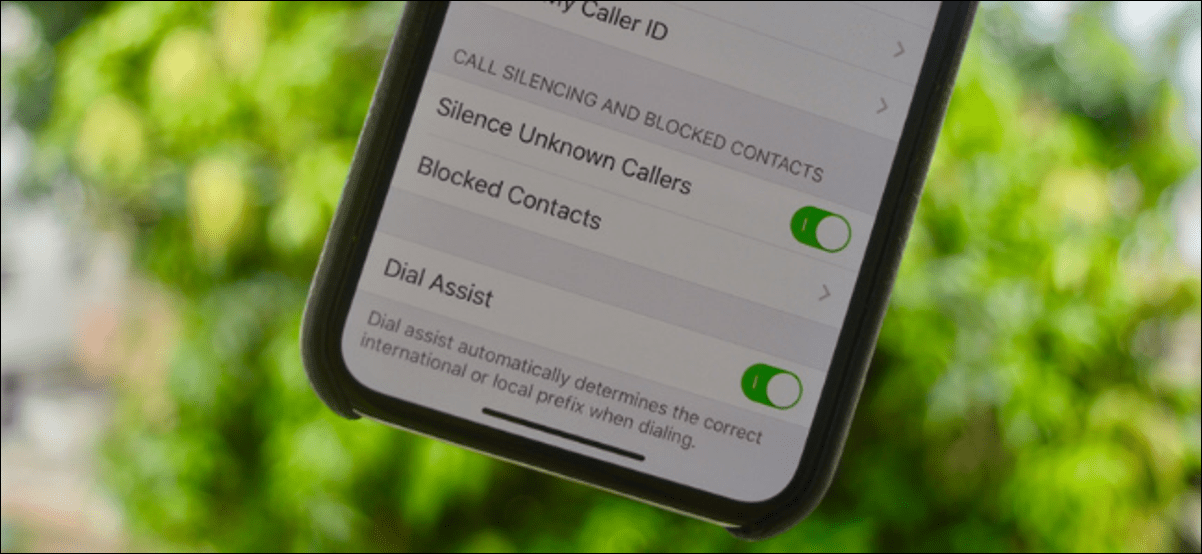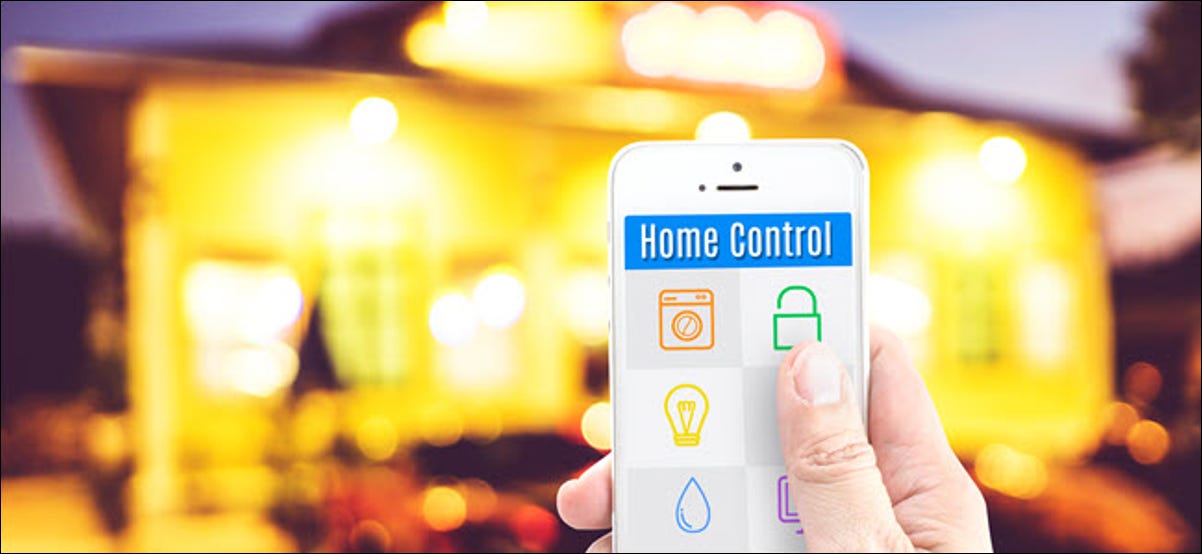يتمتع iOS 13 بميزة جديدة قد توفر عليك فقط من جميع الرسائل غير المرغوب فيها والمكالمات الآلية. ستعمل ميزة Silence Unknown Callers الجديدة على كتم صوت جميع المكالمات الواردة من رقم غير موجود في قائمة جهات الاتصال الخاصة بك.
وقف التدفق اللانهائي للمكالمات العشوائية
Silence Unknown Callers هو تبديل بسيط يقوم تلقائيًا بحظر الأرقام المجهولة من الاتصال بك. ستظل جهات اتصالك والأشخاص الذين تفاعلت معهم قادرين على الاتصال بك ، لكنك لن تزعجك المكالمات الواردة من أي شخص آخر.
هذه الميزة هي واحدة من أكبر الأسباب التي تجعلنا متحمسين لنظام iOS 13 عندما تصدره Apple في وقت ما في خريف 2019.
كيف يعمل Silence Unknown Callers
تعد ميزة Silence Unknown Callers أداة حادة تمامًا — إنها تبديل بسيط في الإعدادات. بمجرد التمكين ، سيتم إسكات أي مكالمة تتلقاها من رقم غير معروف. إذا عثرت Siri Intelligence على الرقم في تطبيق البريد أو الرسائل أو جهات الاتصال ، فستصل المكالمة.
يمكنك التفكير في الأمر على أنه نظام iOS يضرب تلقائيًا زر الرفض نيابة عنك. ستستمر في تلقي إشعار المكالمات الفائتة ، وستجد الرقم في قائمة المكالمات الأخيرة في تطبيق الهاتف.
إذا تم تمكين البريد الصوتي لديك ، فستنتقل المكالمة تلقائيًا إلى البريد الصوتي. هذا هو المكان الذي ستكون فيه ميزة البريد الصوتي المرئي في متناول اليد (يعتمد التوافر والرسوم على شركة الاتصالات الخاصة بك).
عندما تنتقل إلى علامة التبويب “البريد الصوتي” في تطبيق الهاتف ، ستتمكن من الاستماع إلى نص البريد الصوتي أو قراءته (كما ترى في لقطة الشاشة أدناه).
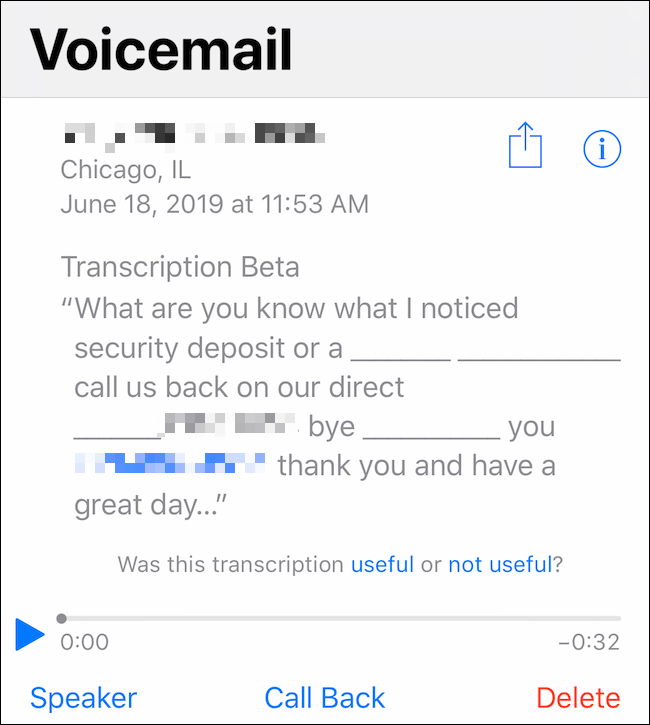
إذا كانت الرسالة مهمة ، يمكنك اختيار معاودة الاتصال بهم. إذا لم يكن كذلك ، فاحذف البريد الصوتي ، وإذا لزم الأمر ، قم بحظر الرقم.
في اختبارنا ، وجدنا أنه إذا اتصلت بالرقم مرة أخرى ، فلن يتم إسكات أي مكالمات لاحقة تحصل عليها من الرقم تلقائيًا.
كيفية تمكين صمت المتصلين غير المعروفين
لا يتم تمكين هذه الميزة افتراضيًا. لتمكينه بعد الترقية إلى iOS 13 ، افتح تطبيق الإعدادات وانتقل إلى قسم “الهاتف”.
قم بالتمرير إلى أسفل الصفحة وانقر على زر التبديل بجوار “Silence Unknown Callers” لتمكين الميزة.
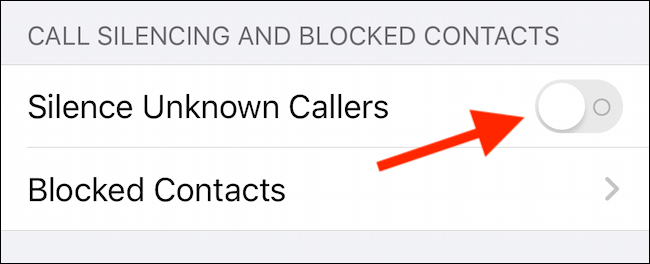
كيفية التأكد من أنك لن تفوت المكالمات المهمة
ما تفتقر إليه ميزة Silence Known Callers هو الفروق الدقيقة والتحكم. إذا كنت تريد التأكد من أنك ستتلقى مكالمات واردة من شخص ما ، فأضف رقم هاتف الشخص إلى جهات الاتصال الخاصة بك. هذا كل ما يمكنك فعله للتحكم فيه.
على عكس ميزة “عدم الإزعاج” ، لن يتم إجراء مكالمة بعد المحاولات المتكررة. مع تمكين هذه الميزة ، لن يرن جهاز iPhone الخاص بك حتى إذا اتصل بك شخص ما ست مرات متتالية.
إذا كنت قلقًا من احتمال تفويت مكالمة مهمة أو مكالمة طوارئ قادمة من هاتف عمومي أو مستشفى ، فلا يجب عليك تمكين هذه الميزة.
ومع ذلك ، ستستمر في تلقي رسائل بريد صوتي من متصلين غير معروفين. ما دمت تتحقق من رسائل البريد الصوتي الخاصة بك ، فلن يفوتك أي شيء مهم.
كيفية التحقق من البريد الصوتي للمكالمات الفائتة
قد تكون بعض هذه المكالمات غير المعروفة مهمة ، ونأمل أن يترك هؤلاء المتصلون المهمون بريدًا صوتيًا لك. يمكنك التحقق من رسائل البريد الصوتي من مكالماتك الفائتة من تطبيق الهاتف.
إذا تم تمكين البريد الصوتي ، فافتح تطبيق الهاتف وانتقل إلى علامة التبويب “البريد الصوتي”. إذا لم تقم بتمكينه بعد ، فيمكنك القيام بذلك من هذه الشاشة.
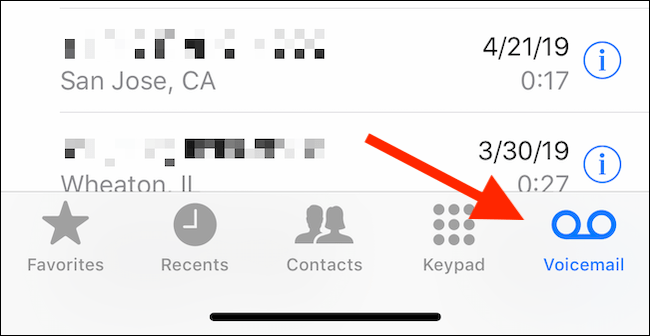
سترى رسائل بريد صوتي من المتصلين في الأعلى. اضغط على بريد صوتي من القائمة أو حدد الزر “i” المقابل لتوسيع البريد الصوتي.
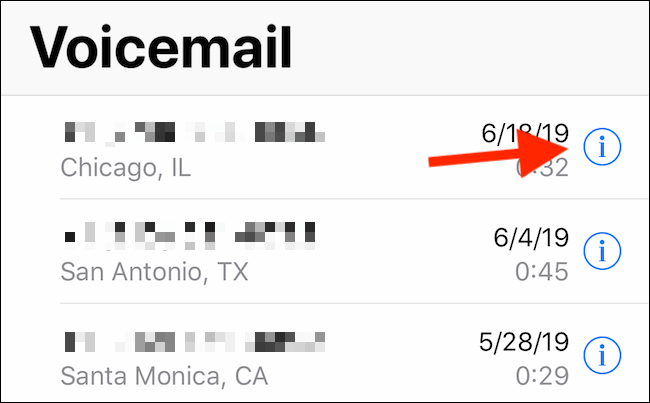
اضغط على زر “تشغيل” للاستماع إلى الرسالة. إذا تم تمكين ميزة البريد الصوتي المرئي ، فسترى مقتطفًا من النص المكتوب أسفل الرقم. اضغط على المربع لتوسيع النص.
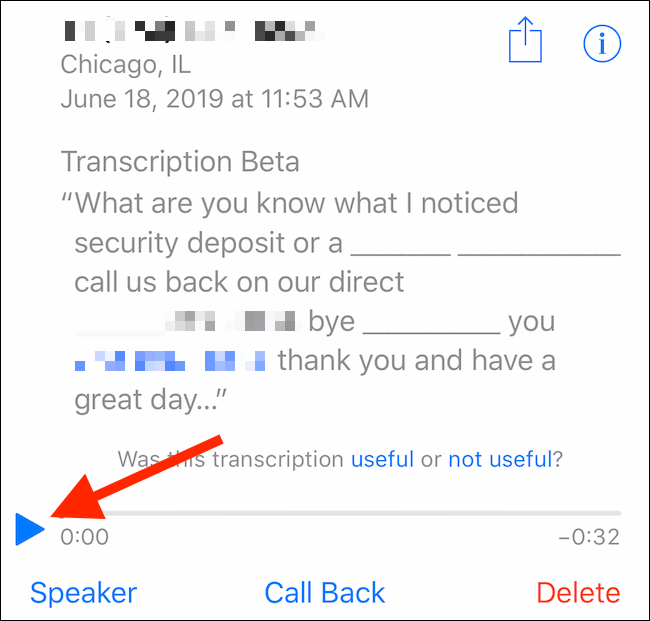
بدائل لإسكات المتصلين المجهولين
إذا كان حظر معظم أرقام الهواتف في العالم بصمت يبدو عدوانيًا للغاية بالنسبة لك ، فلديك بعض البدائل التي يمكنها إسكات مكالمات البريد العشوائي.
في حين أنه ليس نفس الشيء تمامًا ، يمكنك إعداد ميزة عدم الإزعاج (DND) فقط للسماح بالمكالمات من المفضلة. يحتوي DND أيضًا على خيار للسماح بالمكالمات المتكررة. هذا يعني أنه لن يتم إسكات مكالمة ثانية من نفس الرقم خلال ثلاث دقائق.
يمكنك أيضًا استخدام تطبيق لمنع البريد العشوائي مثل Hiya لحظر البريد العشوائي والمكالمات الآلية تلقائيًا ، ولكنه ليس إصلاحًا كاملاً. يعتمد معدل نجاح التطبيق على قاعدة البيانات الخاصة به لمتصلين البريد العشوائي ، والتي لا تكتمل أبدًا. على الرغم من أنه قد لا يحظر جميع مكالمات البريد العشوائي ، إلا أنه يجب أن يحصل على معظمها.